Spotify è un servizio di streaming musicale noto non solo per offrirci un'ampia gamma di musica. È anche noto per avere una serie di funzionalità che sono davvero utili e vantaggiose per gli utenti. Una di queste funzionalità è la capacità di collegare molti dispositivi all'app stessa allo scopo di creare una portata più ampia. Tuttavia, questa connessione di più dispositivi nel Spotify l'app potrebbe causare un problema o un problema in seguito, ad esempio il blocco dei segnali o il rallentamento dell'app e del dispositivo connesso. La domanda da nessuna parte dovrebbe essere "come rimuovere i dispositivi da Spotify? ".
Più avanti in questo articolo, parleremo di come rimuovere i dispositivi da Spotify sul tuo telefono Android, PC o iPhone. Discussione su come cancellare il tuo Spotify Abbonamento premium. Inoltre, condividerò lo strumento perfetto che potresti utilizzare per conservare il tuo preferito Spotify brani e playlist anche dopo la cancellazione dell'abbonamento Premium.
Contenuto dell'articolo Parte 1. Come rimuovere i dispositivi da Spotify?Parte 2. Come annullare Spotify Premio?Parte 3. Come conservare Spotify Canzoni dopo aver annullato Premium?Parte 4. In conclusione
Dal Spotify ha molte versioni tra cui quella per computer Windows o desktop e quella per dispositivi mobili, ci sono diversi metodi che possiamo usare su come rimuovere i dispositivi dal Spotify app soprattutto se hai collegato molti dispositivi ad essa. Quindi di seguito, discuterò i passaggi dettagliati su come rimuovere i dispositivi da Spotify sul tuo PC, telefono Android e sul tuo iPhone. Sentiti libero di usare questa discussione come riferimento e linee guida su come rimuovere i dispositivi dal Spotify app installata sul tuo dispositivo.
Passaggio 1. Per il primo passaggio è necessario aprire il file Spotify app sul tuo Mac o PC.
Passaggio 2. Nell'interfaccia principale di Spotify app, dai un'occhiata alla parte in alto a destra dove si trova il tuo nome utente. Proprio accanto al tuo nome utente c'è una freccia che punta verso il basso. Dopo averlo individuato, fai clic sulla sua icona.
Passaggio 3. Dall'elenco di opzioni visualizzato sullo schermo, scegli l'opzione "Account".
Passaggio 4. Se utilizzi browser come Chrome e Firefox, ti verrà visualizzata la pagina "Panoramica account".
Passaggio 5. Dopo averlo fatto, continua a navigare fino a raggiungere la fine della pagina.
Passaggio 6. Nell'ultima parte, vedrai il pulsante "Esci ovunque". Fai clic su questo pulsante per avere finalmente tutti i dispositivi che sono stati collegati al tuo Spotify app rimossa da esso.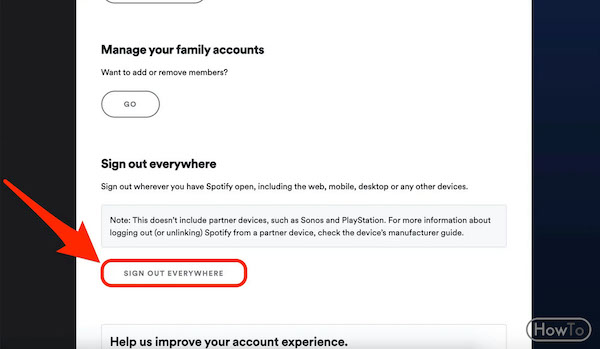
Dopo aver seguito tutti i passaggi su come rimuovere i dispositivi da Spotify app, non dovrai più preoccuparti dei problemi causati dai dispositivi collegati per accedere al tuo Spotify preferiti.
Se il dispositivo che stai utilizzando è un telefono Android o iPhone, di seguito sono elencati i passaggi da seguire su come rimuovere i dispositivi dal Spotify app.
Passaggio 1. La prima cosa che devi fare è prendere il tuo telefono Android o iPhone e aprire il tuo Spotify app.
Passaggio 2. Ora individua l'icona a forma di ingranaggio nella pagina principale dell'app e fai clic su di essa. Questa è in realtà la rappresentazione del Spotify Applicazione musicale.
Passaggio 3. Dopo aver fatto clic sulle Impostazioni del tuo Spotify Versione Android o iPhone, cerca l'opzione "Dispositivi".
Passaggio 4. Subito dopo, seleziona il "Menu Dispositivi".
Passaggio 5. Dopo aver fatto clic su di esso, ti verranno mostrati tutti i dispositivi che hai collegato al tuo Spotify app. Continua a navigare finché non vedi il dispositivo che desideri rimuovere dall'elenco.
Passaggio 6. Proprio accanto ai dispositivi collegati c'è un'icona che devi toccare per eliminarla ufficialmente dall'elenco dei dispositivi collegati.
Passaggio 7. Toccando l'icona menzionata sarà l'indicazione principale che il dispositivo verrà rimosso. Verrà quindi visualizzata una conferma sullo schermo (precisamente nella parte inferiore dello schermo) che informa che il dispositivo selezionato è stato finalmente eliminato.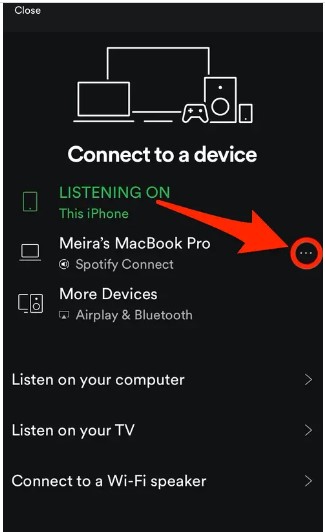
E inoltre, come rapida informazione per te, se qualcun altro ha utilizzato il tuo Spotify account, ci sarà un messaggio o una notifica che viene utilizzato su un altro dispositivo. Una volta ricevuta questa notifica, esegui velocemente la procedura su come rimuovere i dispositivi da Spotify. Infine, prima di concludere questa parte, se desideri recitare la tua Spotify preferiti ai fini di una più ampia portata della musica, è possibile utilizzare "Spotify Connect” per collegarlo ad altri dispositivi come Sonos o altoparlanti intelligenti.
La domanda ora è cosa succede se si desidera attivare utilizzando un'altra app musicale ma al momento si dispone di un abbonamento Spotify Premium? Come hai intenzione di cancellare il tuo Spotify Account premium? Per qualsiasi motivo tu possa avere, condividerò la procedura che potresti seguire se desideri annullare il tuo Spotify Abbonamento Premium.
In realtà, puoi annullare il tuo abbonamento Premium in qualsiasi momento semplicemente utilizzando il tuo browser mobile o desktop per accedere al sito Web ufficiale di Spotify Musica. Ma d'altra parte, dovresti prendere atto che non puoi semplicemente eseguire questa procedura di cancellazione del tuo Spotify Abbonamento Premium nel tuo installato Spotify app su qualsiasi dispositivo utilizzato, incluso iPhone, Android, Mac o Windows. Quindi, la cosa migliore che potresti fare è seguire i semplici passaggi elencati di seguito.
Passaggio 1. Per il primo passaggio, vai al sito Web ufficiale di Spotify e quindi accedi utilizzando il tuo esistente Spotify Account premium.
Passaggio 2. Subito dopo, dai un'occhiata all'angolo in alto a destra dello schermo dove si trova l'icona del tuo profilo. Fare clic su di esso e quindi selezionare "Account".
Passaggio 3. Dal set di opzioni mostrato di seguito, continua a scorrere fino a visualizzare la sezione "Spotify Premium”. Cliccando su questo ti mostrerà la tua prossima data di fatturazione e il conto bancario che hai collegato per pagare il tuo Spotify Abbonamento premium. Ora, fai clic su "Cambia piano".
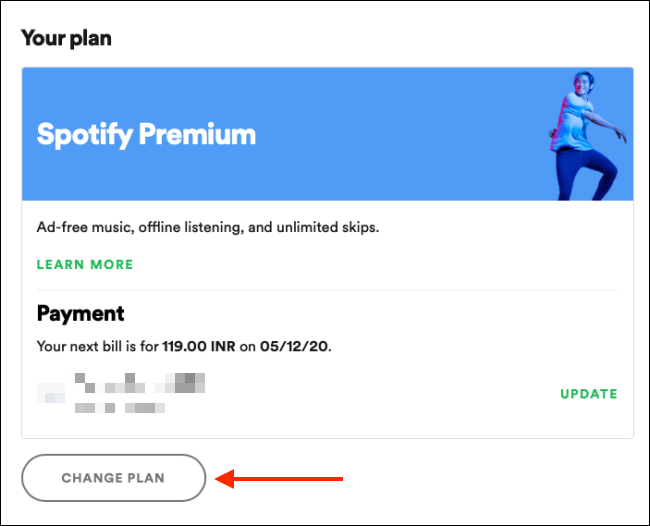
Passaggio 4. Dopo averlo fatto, vedrai l'elenco di tutti i piani che potresti utilizzare. Nella sezione “Spotify Gratuito", vedrai una descrizione di seguito che dice "il passaggio alla modalità gratuita annullerà il tuo piano Premium". Subito dopo, dai un'occhiata anche al pulsante "Annulla Premium" situato nella parte in basso a destra della finestra.
Passaggio 5. Ora, subito dopo aver fatto clic sul pulsante "Annulla Premium", ti verrà chiesto se eri già sicuro di annullare il tuo abbonamento Premium. Devi fare clic sul pulsante "Sì, annulla" per terminare il tuo abbonamento Premium.
Passaggio 6. Se il processo di annullamento dell'abbonamento è già terminato e completato con successo, sullo schermo verrà visualizzata una nuova pagina per confermare che il tuo Spotify L'abbonamento Premium è già stato annullato. Sullo schermo verrà visualizzata anche la data esatta della fine dell'abbonamento esistente.
Qualche tempo fa, abbiamo discusso di come annullare il tuo Spotify Abbonamento Premium Ora discuteremo come conservare tutti i tuoi preferiti Spotify brani e playlist dopo aver annullato il tuo Spotify Abbonamento premium. Tutto quello che devi fare è utilizzare uno strumento potente che è in grado di salvare permanentemente i file dei brani sul tuo dispositivo anche senza abbonamento.
So che eri già consapevole che se hai un Spotify Abbonamento Premium, sei in grado di scaricare i brani sul tuo dispositivo a scopo di ascolto offline. Ma anche se li hai salvati, dopo il tuo Spotify L'abbonamento premium non c'era più, anche tutte le canzoni e le playlist salvate scompariranno. Quindi, devi usare TuneSolo Spotify Music Converter in modo che questi brani vengano salvati per sempre nel tuo dispositivo anche dopo che l'abbonamento è stato annullato o è già scaduto.
Una delle caratteristiche chiave di TuneSolo Spotify Music Converter è la sua capacità di farlo scarica le canzoni sul tuo dispositivo in modo permanente. Come appena accennato, la funzione di download è in realtà esclusiva solo per gli utenti Premium, ma tramite l'aiuto di TuneSolo Spotify Music Converter, anche gli utenti gratuiti possono scaricare i brani sul proprio dispositivo in modo permanente. Anche la funzione di download può essere apprezzata da loro.
L'ascolto offline è in realtà accanto alla funzione di download. Una volta che i brani sono stati scaricati correttamente sul dispositivo utilizzato, puoi farli riprodurre in qualsiasi momento e in qualsiasi luogo ti trovi. Con l'aiuto di questo TuneSolo Spotify Funzione Music Converter, non dovrai preoccuparti dei tuoi dati mobili o di una connessione Internet stabile.
Oltre alle funzionalità già discusse c'è la funzione di conversione. TuneSolo Spotify Music Converter può aiutarti anche tu convertire il tuo preferito Spotify brani in altri formati di output accessibili su molti dispositivi. Puoi scegliere tra il formato di output MP3, WAV, AAC e FLAC.
Una volta che i brani sono stati convertiti in un altro formato audio e sono stati salvati sul tuo dispositivo in modo permanente, ora puoi riprodurli su qualsiasi dispositivo di tua scelta. Il Spotify Gli utenti Premium possono riprodurre i brani solo su un massimo di 3 dispositivi solo grazie alla protezione DRM (Digital Rights Management) crittografata al loro interno. A causa del DRM, solo i dispositivi autorizzati e supportati possono essere utilizzati durante la riproduzione Spotify canzoni. Ma con l'aiuto di TuneSolo Spotify Music Converter, potrai riprodurli su molti dispositivi intorno a te.
Un altro vantaggio dell'uso TuneSolo Spotify Music Converter è la sua capacità di convertire i brani in un altro formato audio e scaricarli sul tuo dispositivo in un paio di minuti. Attraverso l'aiuto di questa funzione, gli utenti possono risparmiare un sacco di tempo ed essere in grado di utilizzarlo in altre attività. TuneSolo Spotify Music Converter può completare l'intera procedura con una velocità di conversione fino a 5x, che è molto più veloce di qualsiasi altra velocità di conversione.
TuneSolo Spotify Music Converter è anche in grado di conservare tutti i dettagli importanti dei brani, inclusi i tag ID3 e le informazioni sui metadati dei brani. Anche dopo aver subito il processo di conversione, tutti questi dettagli importanti potrebbero essere conservati e preservati dalle canzoni.
TuneSolo Spotify Music Converter ti consente persino di organizzare la tua libreria musicale. Puoi classificare i contenuti in base a qualsiasi categoria tu preferisca avere. Puoi averli arrangiati per album, per artista o per genere a seconda di ciò che funzionerà meglio per te. Con questo tipo di funzionalità, puoi trovare facilmente il tuo file di destinazione. Non avrai più bisogno di sfogliare l'elenco dei brani uno per uno, ma puoi semplicemente fare clic su una determinata categoria e quindi individuare il file di destinazione. Puoi anche risparmiare molto tempo con l'aiuto di questa funzione.
Tutti gli utenti di TuneSolo Spotify Music Converter ha diritto ad aggiornamenti gratuiti ogni volta che ce n'è uno disponibile. Puoi anche chiedere l'aiuto del team di supporto tecnico nel caso in cui dovessi riscontrare un problema nel mezzo del processo.
Per scaricare TuneSolo Spotify Music Converter, devi procedere all'app store del tuo dispositivo e quindi scaricare TuneSolo da li. Un'altra opzione è quella di visitare il sito ufficiale di TuneSolo e scarica l'app anche dal sito. Subito dopo aver scaricato l'app, installala sul tuo dispositivo e avviala.
Dopo aver installato l'app, attendi un paio di minuti finché non legge o riconosce il tuo Spotify libreria musicale. Una volta che il tuo Spotify i brani e le playlist vengono riconosciuti, ora puoi iniziare a caricare i brani nel convertitore semplicemente copiando il collegamento del brano e quindi incollandolo nel convertitore. Un altro modo per caricare i brani è trascinarli dal tuo Spotify libreria e quindi rilasciandoli nell'area assegnata nel convertitore.

Una volta che i brani sono stati caricati nel convertitore di musica, puoi iniziare a selezionare il formato di output dei brani. Puoi scegliere tra uno qualsiasi di questi formati audio, formato di output MP3, WAV, AAC e FLAC.

Ora che i brani sono stati completamente caricati nel convertitore di musica e il formato di output è già stato scelto, ora puoi fare clic sul pulsante "Converti tutto".

Per l'ultimo passaggio della procedura, ora puoi controllare e rivedere i brani dopo che il processo di conversione è stato completato. Puoi controllarli e ottenerli facendo clic sul pulsante Visualizza file di output.
Dopo aver seguito tutti questi passaggi, ora potresti essere in grado di salvare i brani sul tuo dispositivo in modo permanente. Ora, senza avere un Spotify Abbonamento Premium o anche dopo la sua cancellazione, puoi comunque ascoltare il tuo Spotify preferiti ogni volta che vuoi e ovunque tu sia. Non dovrai nemmeno preoccuparti della stabilità del segnale e dei dati mobili che consumerai durante lo streaming dei brani.
Diciamo che hai scaricato tutte le tue canzoni e brani preferiti grazie all'aiuto del tuo Spotify Abbonamento Premium, sei consapevole che questi brani e playlist non possono essere conservati per sempre nel tuo dispositivo una volta terminato il tuo abbonamento Premium? Triste a dirsi che sarebbe così una volta terminato il tuo abbonamento Premium.
Quindi, la cosa migliore che potresti fare al riguardo è imparare a usarlo TuneSolo Spotify Music Converter per mantenere tutti i tuoi preferiti Spotify brani sul tuo dispositivo anche senza un abbonamento Premium. Spero anche che la procedura discussa su come rimuovere i dispositivi da Spotify ti ha aiutato molto ad affrontare i problemi e i problemi riscontrati quando più dispositivi sono collegati nel tuo Spotify app.
Casa
Spotify Music Converter
Come rimuovere i dispositivi da Spotify [Guida completa 2025]
Commenti(0)
Rispondi
1.Il tuo nome
2.La tua e-mail
3.La tua recensione
© Copyright 2025 TuneSolo Software Inc. Tutti i diritti riservati.
Lascia un commento
1.Il tuo nome
2.La tua e-mail
3.La tua recensione
Invio